Ponovna namestitev Zooma lahko naredi čudeže v tem poglavju
- Preden poskušate odpraviti težavo s kodo napake Zoom 1001, se prepričajte, da je vaša aplikacija posodobljena.
- Glavni razlog za to težavo so napake pri preverjanju ali prekinitev povezave z licenco podjetja.
- Razlog za takšno napako so lahko tudi težave s povezavo, vendar se boste v tem primeru lahko povezali s sobo, tudi če bo postopek trajal dlje kot običajno.

- Enostavna selitev: uporabite pomočnika Opera za prenos izhodnih podatkov, kot so zaznamki, gesla itd.
- Optimizirajte uporabo virov: vaš pomnilnik RAM se uporablja učinkoviteje kot v drugih brskalnikih
- Izboljšana zasebnost: integriran brezplačen in neomejen VPN
- Brez oglasov: vgrajeni blokator oglasov pospeši nalaganje strani in ščiti pred rudarjenjem podatkov
- Igranju prijazno: Opera GX je prvi in najboljši brskalnik za igranje iger
- Prenesite Opera
Ko poskušate uporabiti aplikacijo Zoom ali se pridružiti sobi, lahko naletite na napake, kot je koda napake Zoom 1001.
Najverjetnejši vzrok za to napako je, da imate drug račun Zoom zunaj svoje trenutne organizacije.
Možno je tudi, da vaš e-poštni naslov ni prepoznan kot pripadajoč vašemu računu Zoom. Ne glede na razlog lahko to težavo rešite in tukaj je opisano, kako to storite.
Kako posodobiti Zoom?
Preden poskusite popraviti, priporočeno v tem članku, zagotovite, da imate najnovejšo posodobitev aplikacije.
Zaženite aplikacijo, kliknite profil in izberite Preveri posodobitve, da posodobite aplikacijo. Aplikacija bo samodejno posodobljena na najnovejšo različico.
Hitri nasvet:
Uporaba zanesljivega brskalnika, kot je Opera, je najučinkovitejši način za preverjanje in posodobitev Zooma. Če imate težave pri posodabljanju aplikacije, se prijavite prek brskalnika in potrdite svoj račun.
Srečanja Zoom lahko tudi shranite na svoje hitro klicanje in uporabite vgrajeno proxy storitev VPN, da ustvarite varno okolje za sestanke Zoom, tudi v telefonu.

Opera
Preverite svoj račun in posodobite sestanke Zoom prek brskalnika Opera.
Kako lahko popravim kodo napake Zoom 1001?
1. Prijavite se z domeno svoje šole ali delodajalca
- Preverite, ali imate odjavljen vseh vaših računov Zoom.

- Prijavite se v domeno vaše šole ali delodajalca.
- Po prijavi bi morali biti pozvani, da potrdite svoj e-poštni naslov. Pomaknite se do svojega poštni predal, odprite potrditveno e-poštno sporočilo in izberite Preklopite na nov račun.
- Vaš Zoom bi moral biti zdaj v celoti povezan z licenco vašega podjetja. Ponovni zagon Zoom in preverite, ali imate dostop do vseh funkcij platforme.
2. Onemogočite protivirusni program
- V Začetek meni, vrsta Varnost sistema Windows, nato izberite Varnost sistema Windows aplikacijo iz rezultatov iskanja.

- Pojdi do Zaščita pred virusi in grožnjami zavihek in pod Nastavitve zaščite pred virusi in grožnjami, izberite Upravljanje nastavitev.

- Ugasni Zaščita v realnem času.

3. Ponovno namestite Zoom
V sistemu Windows:
- Išči Nadzorna plošča v Začetek in izberite prvo aplikacijo.

- Pojdite na Programi in potemOdstranite program.

- Poišči Zoom, kliknite z desno miškino tipko in nato kliknite Odstrani.

- Ko boste pozvani, da potrdite, da želite odstraniti ta program, kliknite ja.
- Obiščite uradna Zoom stran in namestite aplikacijo.
V sistemu macOS:
- Odprite Zoom namizna aplikacija.
- Izberite zoom.us na vrhu zaslona in izberite Odstrani Zoom.

- Izberite v redu za potrditev odstranitve namizne aplikacije Zoom.

- Ko končate, ga lahko znova namestite iz center za prenose.
Zakaj ne morem odpreti svojega sestanka Zoom?
Poskusite znova zagnati napravo, da vidite, ali je težava odpravljena. Preverite, ali ste izbrali pravo kamero za Zoom.
Včasih bo vaš računalnik privzeto uporabil napačno kamero, ki jo lahko prilagodite v nastavitvi Zoom.
Poleg tega protivirusna programska oprema znano, da povzroča težave v računalnikih, saj moti vašo internetno povezavo ali preprečuje pravilno delovanje drugih programov in storitev.
Protivirusno programsko opremo lahko začasno onemogočite, da preverite, ali povzroča napako Zoom.
Glavni razlog za to težavo je napaka pri prijavi v preverjanje Zoom ali prekinjena e-pošta z licenco vašega podjetja.
Obstaja samo ena metoda za odpravo teh težav, saj je vzrok znan in o tem obstajajo niti na Zoom koda napake 1001 Reddit.
Če pa se težave nadaljujejo tudi po popravkih, znova zaženite aplikacijo ali jo posodobite.
Povečava lahko to napako prikaže tudi kot a slaba omrežna povezava, vendar se boste še vedno lahko povezali s sestankom, vendar ne boste mogli slišati glasov.
Imate še vedno težave? Popravite jih s tem orodjem:
SPONZORIRANO
Če zgornji nasveti niso rešili vaše težave, se lahko vaš računalnik sooči z globljimi težavami s sistemom Windows. Priporočamo prenos tega orodja za popravilo računalnika (ocenjeno odlično na TrustPilot.com), da jih preprosto obravnavate. Po namestitvi preprosto kliknite Zaženi skeniranje in nato pritisnite na Popravi vse.
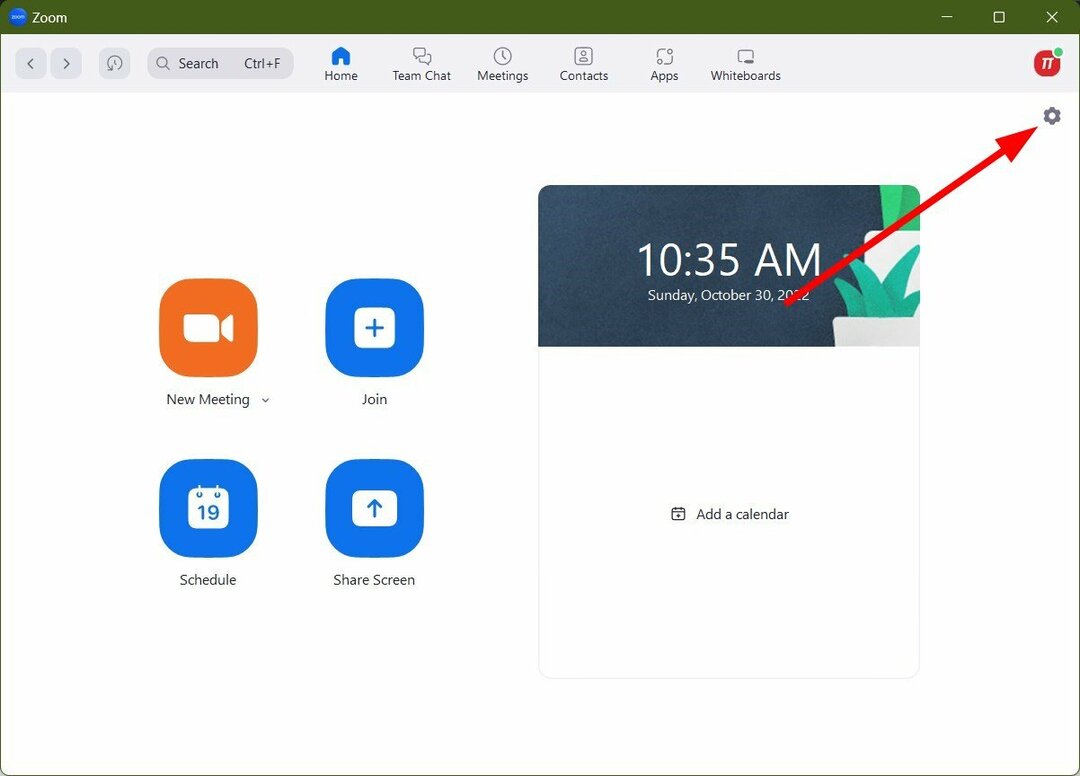

![Popravek: Fatal Error Coordinator Returned-1 [Celoten vodnik]](/f/fee7114a1019f2f1a416cf6d8a2bb53e.png?width=300&height=460)